下钻是一种强大的工具,可让您在一个图表中查看有关数据的更多信息和背景信息。通过下钻,您可以发现数据点的新细节,查看其他相关背景信息,并根据发现的信息采取行动。
例如,假设您想按国家/地区和城市查看会话数据。您无需查看报告中的两个图表,只需参考已启用下钻操作的单个图表即可。
本文档简要介绍了如何在图表中使用下钻操作,并提供了用例和示例。如需详细了解如何设置下钻操作,请参阅向图表添加下钻操作页面。
访问表格图表中的深入分析操作
您可以在图表的深入分析操作菜单中访问深入分析操作。如需访问下钻操作菜单中的下钻操作,请按以下步骤操作:
将指针悬停在表格图表中的某个维度值上。例如,用户可以将鼠标悬停在包含名为 DestStateName 的州名称维度的表格图表中的“加利福尼亚”值上。
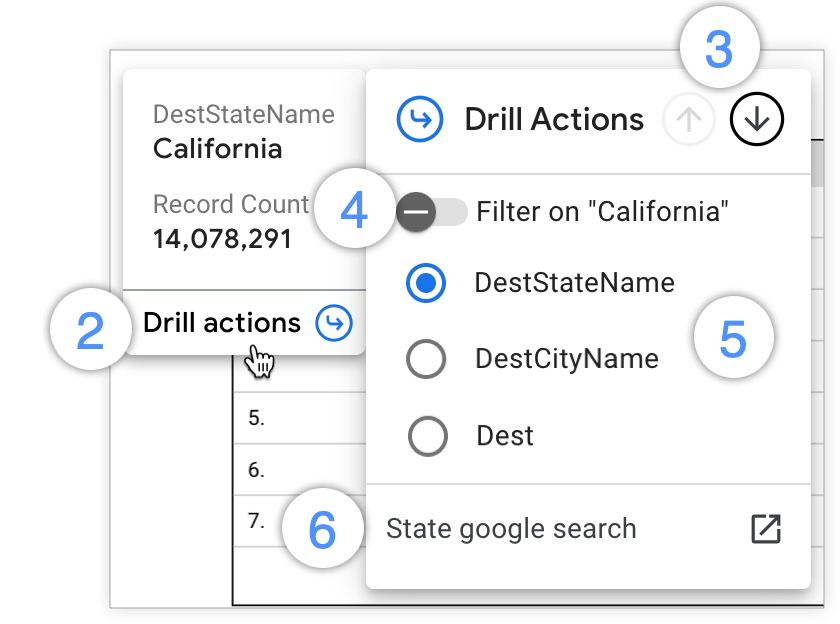
点击提示中的下钻操作,打开下钻操作菜单。
打开下钻操作菜单后,您可以通过多种方式下钻:
点击下钻操作菜单标题中的向上箭头上钻和向下箭头下钻,即可更改图表的数据粒度。
开启过滤条件开关,以便深入了解您想详细了解的特定值。
选择下钻操作菜单中列出的可用维度,即可下钻、上钻或交换维度。
点击下钻操作菜单底部显示的链接,即可前往相关的外部资源。
在表格图表中进行下钻、上钻和维度切换
您可以深入分析维度,并在表格图表中将该维度替换为更精细的维度。如需深入分析数据并将某个维度替换为粒度更精细的维度,请按以下步骤操作:
查看或修改报告。
选择具有展开细目功能的表格图表。
将光标悬停在图表中的某个维度值上,即可查看提示。
点击提示底部的下钻操作,打开下钻操作菜单。
在下钻操作菜单顶部,点击朝下的下钻箭头。或者,从下钻操作维度列表中选择一个维度。
点击下钻操作菜单外部,保存所选内容并查看图表结果。
您可以选择下钻操作菜单顶部的向上箭头上钻表格图表,并将其与粒度较低的维度进行交换。或者,您也可以从下钻操作维度列表中选择一个粒度较低的维度。
如需将图表恢复为默认(最高)下钻级别,您可以将光标悬停在图表上,然后选择图表标题中的重置箭头  。或者,从图表的三点状更多菜单中选择重置选项。此操作还会重置您应用于图表的任何过滤条件或手动排序。
。或者,从图表的三点状更多菜单中选择重置选项。此操作还会重置您应用于图表的任何过滤条件或手动排序。
示例:下钻以查看所有城市
假设您有一个表格图表,其中按目的地州显示 FAA 航班数量。该图表具有使用 DestStateName(州)、DestCityName(城市)和 Dest(机场代码)维度定义的下钻层次结构。用户希望查看按城市而非州细分的航班记录数。用户可以通过细分操作将州维度与城市数据进行交换。
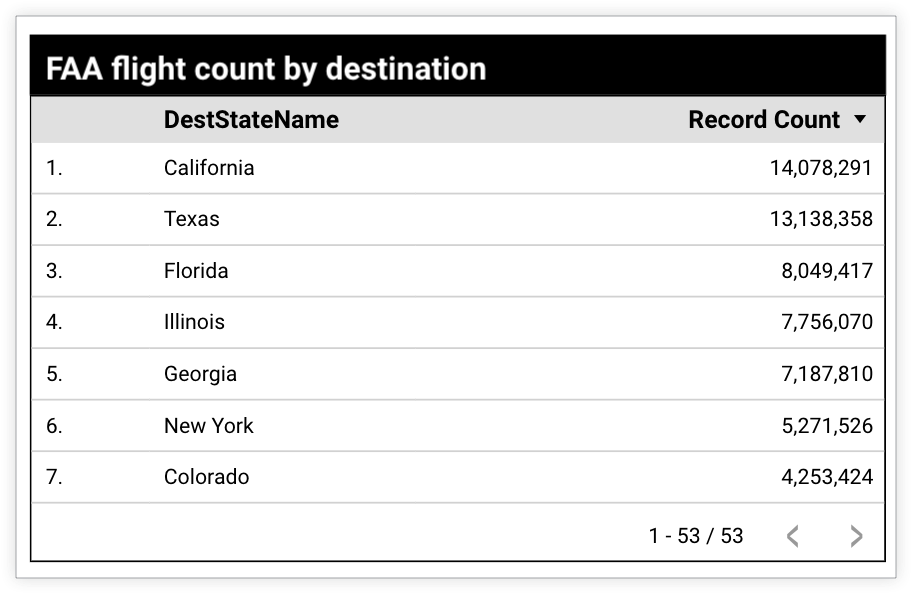
用户将光标悬停在结果表格中的“加利福尼亚”上,以打开下钻操作菜单。他们从下钻字段列表中选择 DestCityName。
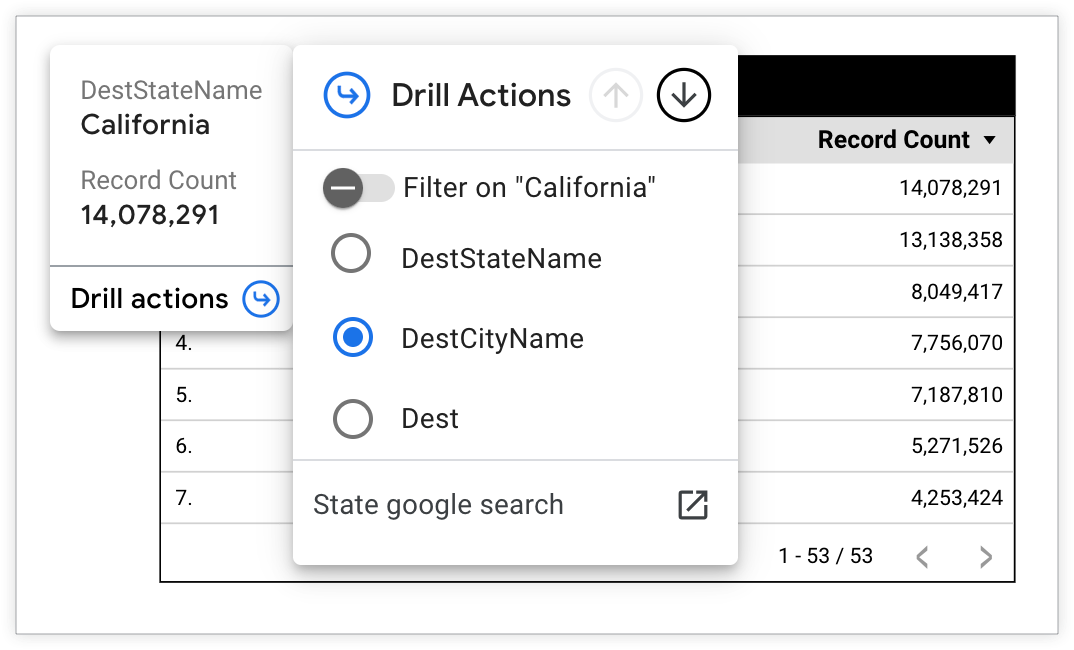
现在,表格图表会按 DestCityName 显示航班记录数,而无论城市位于哪个州。
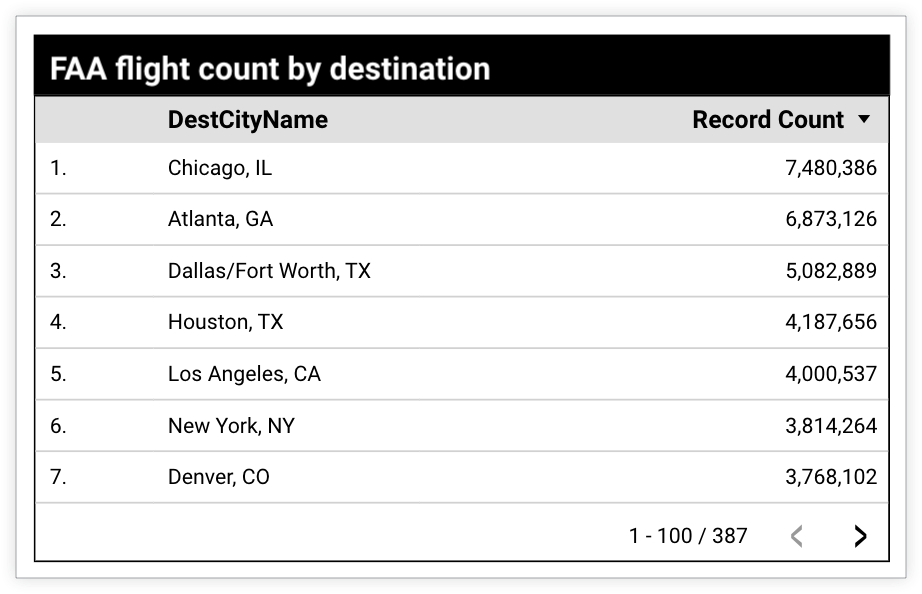
深入了解表格图表中的特定值
除了可以下钻或交换维度以按更精细的维度查看数据之外,您还可以下钻到单个数据点,详细了解相应值。
如需在表格图表中深入分析所选值,请按以下步骤操作:
查看或修改报告。
选择具有展开细目功能的表格图表。
将光标悬停在要深入分析的维度值上,以查看提示。
点击提示底部的下钻操作,打开下钻操作菜单。
开启过滤开启开关。
点击下钻操作菜单顶部的向下下钻箭头。或者,从下钻操作维度列表中选择一个维度。
点击下钻操作菜单外部,保存所选内容并查看图表结果。
如需在表格图表中向上钻取,请选择钻取操作菜单顶部的向上箭头向上钻取。或者,您也可以从下钻操作维度列表中选择一个粒度较低的维度。
如需将图表恢复为默认(最高)下钻级别,您可以将光标悬停在图表上,然后选择图表标题中的重置箭头  。此操作还会重置您应用于图表的任何过滤条件或手动排序。
。此操作还会重置您应用于图表的任何过滤条件或手动排序。
示例:深入分析以查看特定州的城市
假设您有一个表格图表,其中按目的地州显示 FAA 航班数量。该图表具有使用 DestStateName(州)、DestCityName(城市)和 Dest(机场代码)维度定义的下钻层次结构。用户希望查看按加利福尼亚州内的城市细分的航班记录数。
用户可以向下钻取,查看加利福尼亚州各城市的航班记录数。
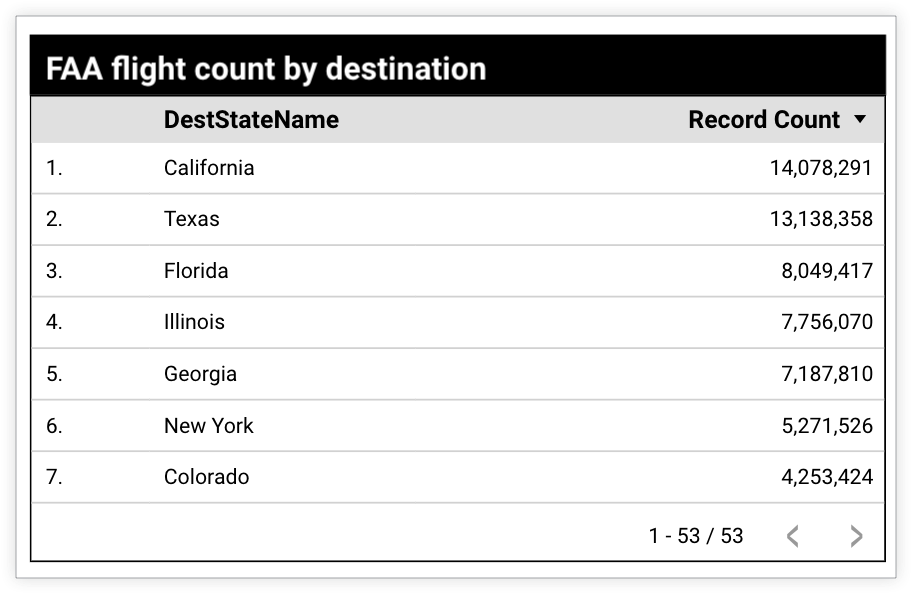
用户将光标悬停在结果表格中的“加利福尼亚”上,以打开下钻操作菜单。他们开启按“加利福尼亚”过滤开关,然后从下钻字段列表中选择 DestCityName。
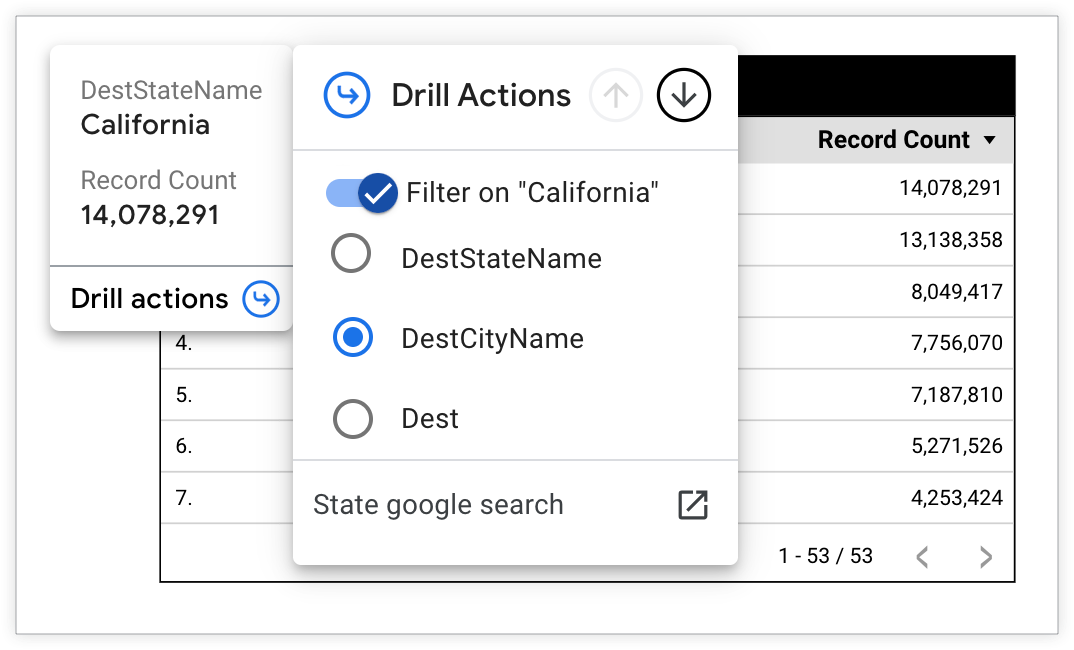
该表格图表将显示加利福尼亚州各城市的航班记录数(按目的地城市名称)。
在其他图表类型中访问深入分析操作
对于表格图以外的图表类型,您可以使用以下任一选项进行上钻或下钻:
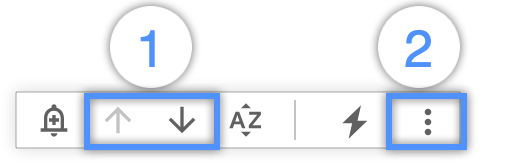
- 当您将光标悬停在图表上时,图表标题中显示的上钻下钻箭头
- 当您将光标悬停在图表上时,图表标题中显示的三点状更多菜单中的上钻或下钻选项
或者,当您右键点击图表时,系统会显示上钻或下钻选项。
在其他图表类型中进行下钻、上钻和维度交换
您可以深入分析某个维度,并将其替换为更精细的维度。如需深入分析数据并将某个维度替换为更细致的维度,请执行以下操作:
查看或修改报告。
选择具有展开细目功能的图表。
右键点击图表,然后点击下钻。或者,您也可以将光标悬停在图表上,然后从三点状更多菜单中选择下钻,或点击图表标题中显示的向下箭头。
您可以右键点击图表,然后选择上钻选项,以在图表上进行上钻。或者,您也可以将光标悬停在图表上,然后从三点状更多菜单中选择上钻,或点击图表标题中显示的上指上钻箭头。
如需将图表恢复为默认(最高)下钻级别,请右键点击图表,然后选择重置操作选项。或者,您也可以将光标悬停在图表上,然后选择图表标题中的重置箭头  。这还会重置您已应用于图表的所有过滤条件或手动排序。
。这还会重置您已应用于图表的所有过滤条件或手动排序。
示例:下钻以查看所有城市
假设您有一个条形图,其中按国家/地区显示会话数。该图表针对国家/地区和城市维度定义了下钻层次结构。用户希望查看按城市而非国家/地区细分的会话数数据。用户可以通过下钻操作将国家/地区维度与城市维度互换。
用户右键点击图表,然后从菜单选项中选择下钻。
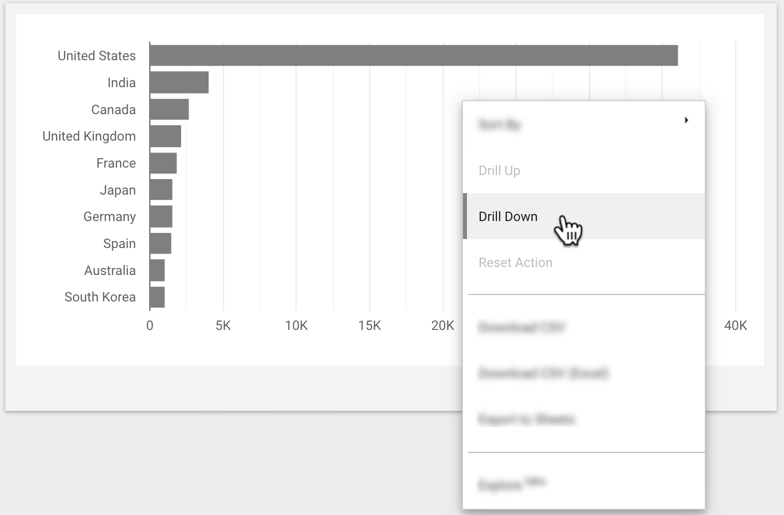
条形图现在会按城市显示会话,无论城市位于哪个国家/地区。
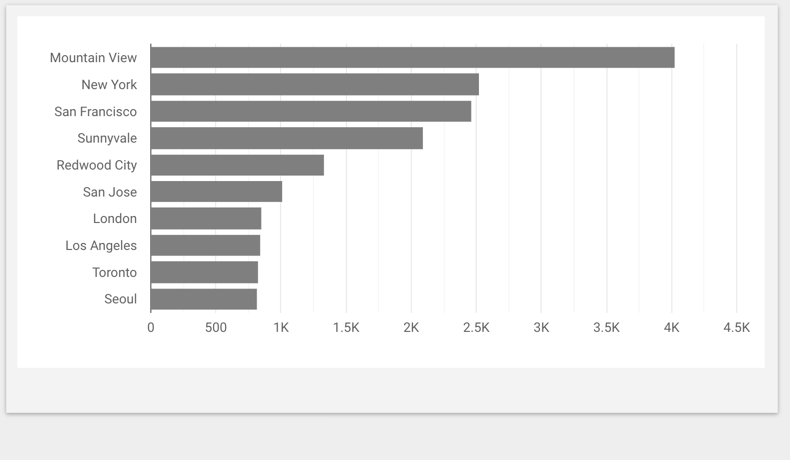
深入了解其他图表类型中的特定值
除了下钻或交换维度以按更精细的维度查看数据之外,您还可以下钻到单个数据点,详细了解相应值。
如需深入分析所选值,请按以下步骤操作:
- 查看或修改报告。
- 选择具有展开细目功能的图表。
- 选择一个值(例如,加拿大)。
- 右键点击图表,然后点击下钻。或者,您也可以将光标悬停在图表上,然后从三点状更多菜单中选择下钻,或点击图表标题中显示的向下箭头。
- 您可以右键点击图表,然后选择上钻选项,以在图表上进行上钻。或者,您也可以将光标悬停在图表上,然后从三点状更多菜单中选择上钻,或点击图表标题中显示的上指上钻箭头。
如需将图表恢复为默认(最高)下钻级别,请右键点击图表,然后选择重置操作选项。或者,您也可以将光标悬停在图表上,然后选择图表标题中的重置箭头。这还会重置您已应用于图表的所有过滤条件或手动排序。
示例:深入分析以查看特定国家/地区的城市
假设您有一个条形图,其中按国家/地区显示会话数。该图表针对国家/地区和城市维度定义了下钻层次结构。某用户想查看加拿大境内各个城市的会话数据(按城市细分)。用户可以通过向下钻取来查看加拿大城市的城市数据。
如需查看加拿大境内城市的数据,用户可以点击条形图中的“加拿大”值,然后右键点击该图表,从菜单选项中选择下钻。
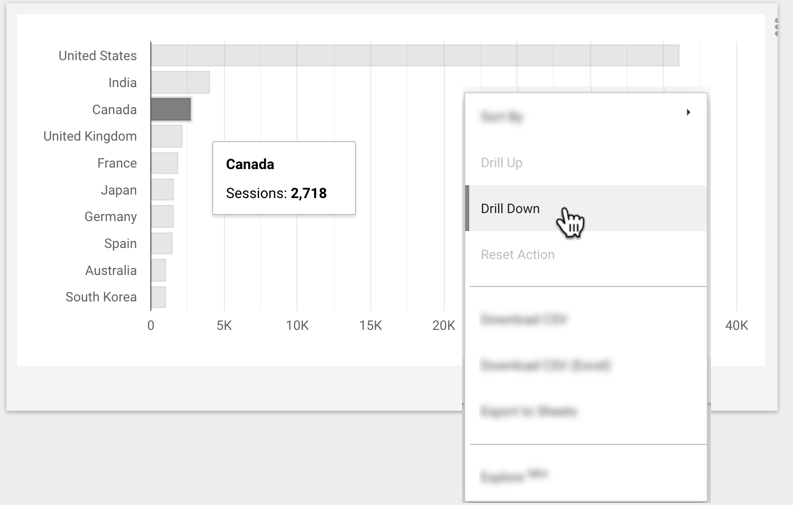
该条形图将显示加拿大境内各个城市的会话数(按城市细分)。

